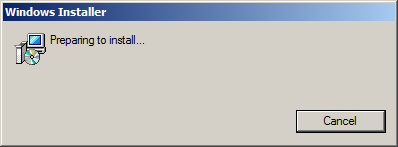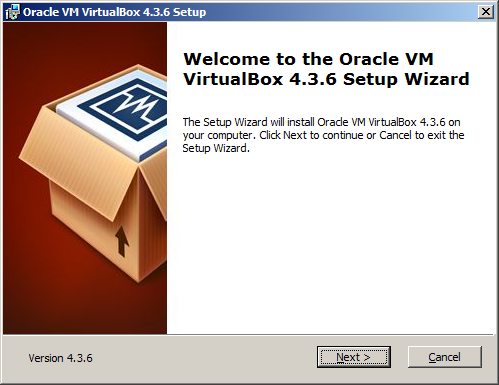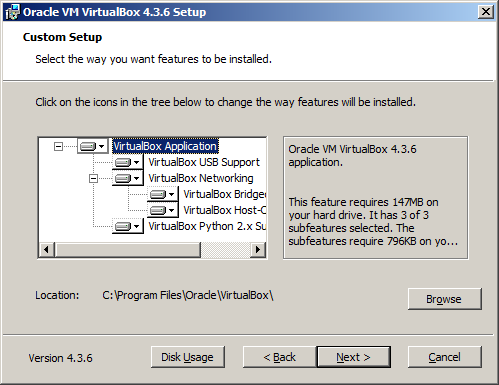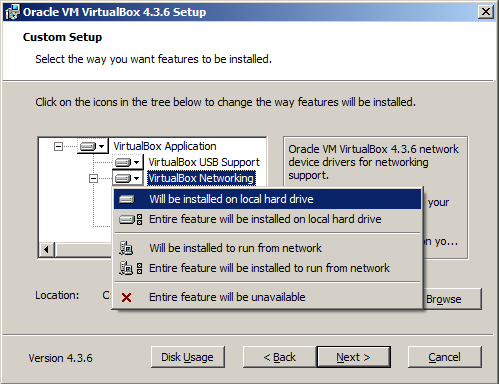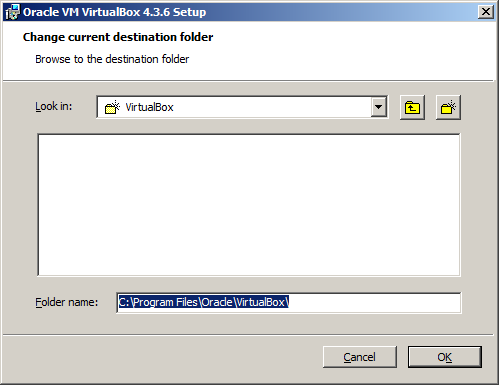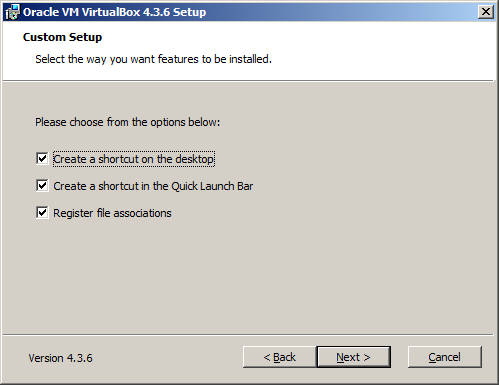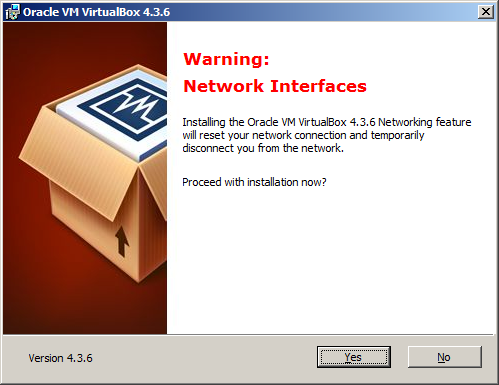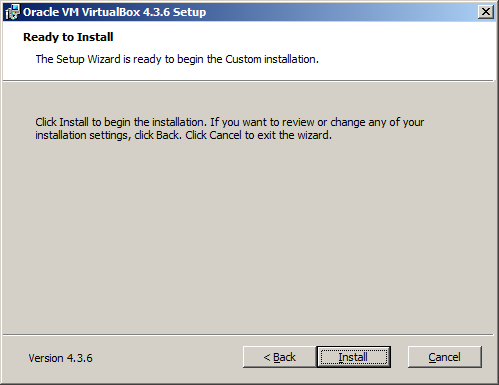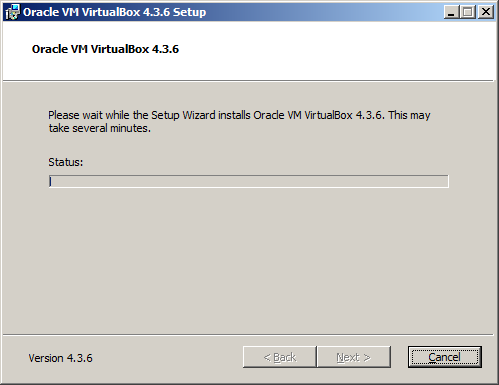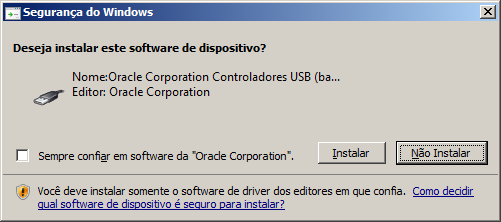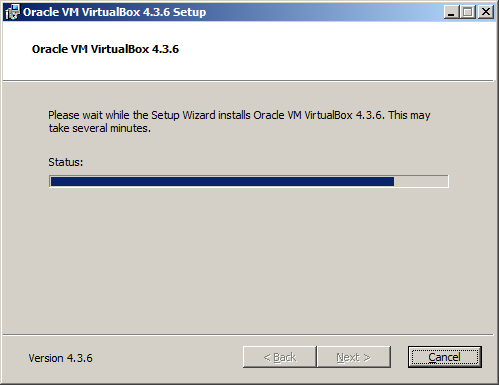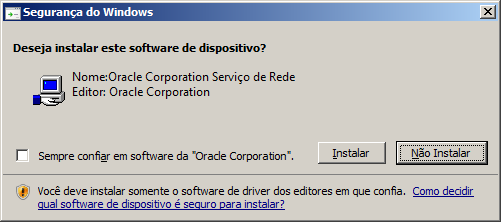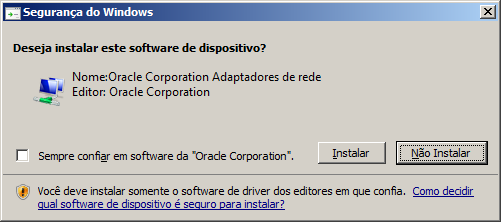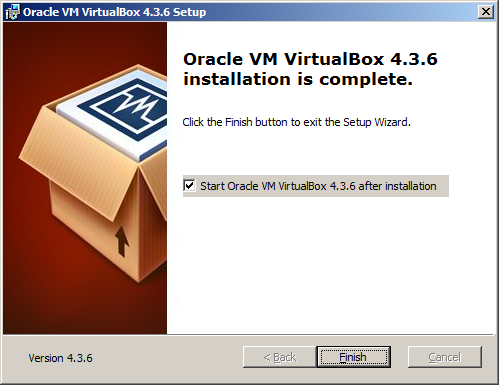O Oracle VirtualBox permite a instalação e execução de um sistema operacional “dentro de outro”. É totalmente free e você pode instalar quantos sistemas operacionais desejar.
*** Clique nas imagens para ampliá-las! ***
Baixando o VirtualBox…
1 – Acesse o link https://www.virtualbox.org/wiki/Downloads, e faça o download da versão disponível para o seu sistema operacional. Neste tutorial, iremos instalar o VirtualBox para Windows (VirtualBox-4.3.6-91406-Win).
Iniciando a instalação…
2 – Após o término do download, execute o instalador do Oracle VirtualBox.
3 – Aguarde a instalação iniciar…
4 – Na tela de boas vindas, clique em Next >.
5 – Surgirá a seguinte tela…
6 – Escolha os recursos que você deseja instalar clicando nas setinhas. Clique em Will be installed on local hard drive para que o recurso seja instalado ou em Entire feature will be unavailable para não instalá-lo.
7 – Você pode também selecionar um local para instalação clicando no botão Browse…
8 – Marque as caixas de seleção, caso você queira que sejam criados atalhos na Área de Trabalho, na Barra de Inicialização Rápida e associar arquivos das máquinas virtuais automaticamente ao VirtualBox, respectivamente. Dê prosseguimento à instalação clicando em Next >…
9 – Em seguida, clique em Yes…
10 – Caso todas as opções de instalações estejam de acordo, clique em Install para dar prosseguimento à instalação do VirtualBox, ou, se deseja modificar alguma coisa, clique em < Back.
11 – A instalação prosseguirá…
12 – A confirmação de instalação de alguns drivers de dispositivos será necessária… Nestes casos, é aconselhável clicar em Instalar.
13 – A instalação continuará…
14 – Mais um driver de dispositivo a ser instalado… selecione Instalar.
15 – Clique novamente em Instalar…
Finalizando a instalação…
16 – Pronto! Oracle VM VirtualBox instalado. Caso queira que o VirtualBox seja executado após clicar em Finish, deixe marcada a opção Start Oracle VM VirtualBox 4.3.6 after installation.
17 – Tela inicial do Oracle VM VirtualBox…
Obrigado e até a próxima!
*Atualizado em 27 de janeiro de 2018